Gingembre 2.7.53.0

Ginger est un vérificateur d'orthographe et de grammaire gratuit.
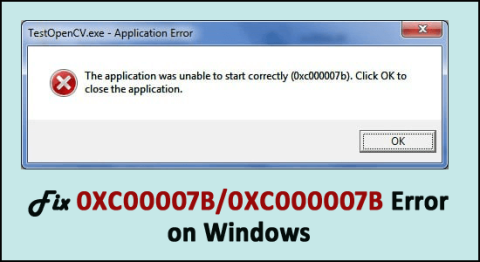

Êtes-vous celui qui lutte avec l'erreur " l'application n'a pas pu démarrer correctement 0xc00007b" sur votre système d'exploitation Windows, alors cet article est pour vous ?
Découvrez ici les informations complètes sur l'erreur que l'application n'a pas pu démarrer correctement (0xc00007b) et les solutions possibles pour corriger l'erreur dans Windows 7/8/8.1 & 10
Pour corriger l'erreur 0xc00007b ou 0xc000007b, nous recommandons l'outil de réparation avancée du système :
Ce logiciel est votre solution unique pour corriger les erreurs Windows, vous protéger contre les logiciels malveillants, nettoyer les fichiers inutiles et optimiser votre PC pour des performances maximales en 3 étapes simples :
Eh bien, ce type d'erreur génère une situation très complexe pour les utilisateurs car ils sont incapables de faire fonctionner leur système comme précédemment.
Il est donc important de corriger l'erreur immédiatement pour recommencer à utiliser le système.
Mais pour corriger l' erreur 0xc00007b ou 0xc000007b " l'application n'a pas pu démarrer correctement " sous Windows 7, 8, 8.1 et 10, il est nécessaire de savoir pourquoi vous obtenez l'erreur, car cela vous aide à la corriger facilement et définitivement.
Donc, avant d'aller plus loin pour savoir " comment corriger l'erreur 0xc00007b?" ou comment corriger l'erreur 0xc000007b ?" apprenez la cause profonde de cette erreur pour éviter de l'obtenir à l'avenir.
Pourquoi j'obtiens l'erreur 0xc00007b "L'application n'a pas pu démarrer correctement" ?
Lorsqu'un utilisateur essaie d'exécuter une application ou un jeu sur son système Windows, l' erreur 0xc00000 7b/0xc000007b apparaît soudainement et empêche l'utilisateur d'exécuter ses tâches.
Cette erreur est principalement générée en raison de la confusion d'un environnement 32 bits avec un environnement 64 bits .
Cela signifie que vous avez une application 32 bits qui tente de charger une dll 64 bits . De telles erreurs peuvent également apparaître lors de la lecture de jeux PC tels que Watchdogs, Outlast et Dead Island.
L'erreur 0xc000007b ou 0xc00007b apparaît généralement dans le système Windows 7, mais de nombreux utilisateurs de Windows 10 se plaignent également du message d'erreur " 0xc00007b error fix Windows 10 64 bit" .
Donc, voici dans cet article les correctifs qui ont aidé de nombreux utilisateurs à se débarrasser de l'erreur 0xc00007b/0xc000007b de tous les jeux PC et autres applications.
Se produit le plus souvent avec ces jeux :
Comment réparer l'erreur 0xc00007b/0xc000007b sous Windows ?
Suivez attentivement les solutions ci-dessous pour corriger l'erreur " L'application n'a pas pu démarrer correctement " convoyée par un code d'erreur (0xc000007b/0xc000007b/0*c00007b).
Table des matières
Solution 1 : Télécharger .Net Framework
Dans de nombreux cas, cette erreur peut être générée pour des raisons liées au framework .NET. Essayez donc de réinstaller la dernière version ou la version appropriée du framework .NET .
Téléchargez et installez le framework .Net pour corriger l'erreur 0xc000007b.
Après une réinstallation réussie de l'application, redémarrez votre PC pour effectuer les modifications exécutées.
Et vérifiez si l' application Impossible de démarrer correctement l'erreur (0xc000007b) est corrigée ou non.
Solution 2 : exécutez les applications en tant qu'administrateur
Certains logiciels nécessitent une exécution en tant que privilège d'administrateur, ce qui pourrait corriger l'erreur 0xc000007b.
Pour exécuter une application en tant qu'administrateur, suivez les étapes ci-dessous :


Solution 3 : installez les dernières mises à jour
Cela peut arriver en raison de programmes obsolètes, vous rencontrez l'erreur 0xc00007b. Vérifiez donc les dernières mises à jour et mettez à jour vos applications.
Microsoft publie régulièrement des correctifs pour les utilitaires Windows Defender et Security Essentials afin de corriger les derniers trous découverts et les définitions de logiciels malveillants.
Assurez-vous donc de télécharger les correctifs publiés par Microsoft. Vérifiez également les dernières mises à jour de pilotes, installez les pilotes manquants et mettez à jour les pilotes obsolètes comme les pilotes de carte graphique .
Pour ce faire, visitez le site Web officiel de Microsoft ou le site Web du fabricant et recherchez les dernières mises à jour des pilotes, compatibles avec votre système Windows.
Malgré cela, vous pouvez également le faire facilement avec le Driver Easy , cela vous aide à mettre à jour les pilotes automatiquement.
Obtenez Driver Easy pour mettre à jour les pilotes automatiquement
Solution 4 : installez DirectX
Certains logiciels et notamment les jeux nécessitent le logiciel DirectX .
Cependant, votre PC doit inclure la dernière version de DirectX pour exécuter les jeux et les logiciels sans aucune erreur.
Téléchargez et installez ceci sur le lien ci-dessous.
http://www.microsoft.com/en-gb/download/details.aspx?id=35
Solution 5 : Installez Microsoft Visual C++
Essayez d'installer Microsoft Visual C++ car ce message d'erreur peut apparaître sur les systèmes d'exploitation lorsque le package Microsoft Visual C++ n'est pas correctement configuré.
Téléchargez les versions 32 bits et 64 bits de Microsoft Visual C++ à partir du lien ci-dessous :
Windows 32 bits
http://www.microsoft.com/en-gb/download/details.aspx?id=55555
Windows 64 bits
http://www.microsoft.com/en-us/download/details.aspx?id=14632
Solution 6 : Mettre à jour le fichier xinput1_3.dll
En raison des erreurs xinput1_3.dll introuvables ou manquantes ou du fait que le fichier est endommagé, égaré ou écrasé par une autre version, votre système générera une erreur 0xc000007b.
Donc, pour surmonter l'erreur, vous devez remplacer le xinput1_3.dll 32 bits par une version compatible. Appliquez les étapes ci-dessous :
REMARQUE : Il est suggéré de faire une sauvegarde de votre fichier xinput1_3.dll d'origine (situé dans C:\Windows\SysWOW64. ) avant d'appliquer ces étapes.
1 : Tout d'abord, vous devez télécharger le fichier xinput1_3.dll 32 bits et l'extraire.
2 : Maintenant, copiez le fichier extrait et collez-le à l'emplacement : C:\Windows\SysWOW64 . Si le système affiche une invite, choisissez "Copier et remplacer"
Assurez-vous d'appliquer les étapes très soigneusement et vérifiez si le correctif d'erreur 0xc00007b Windows 7 64 bits est résolu ou non.
Si le remplacement du fichier xinput1_3.dll ne fonctionne pas pour vous, essayez d'exécuter l' outil de réparation DLL pour corriger facilement les erreurs DLL.
Obtenez l'outil de réparation DLL, pour corriger l'erreur xinput1_3.dll
Solution 7 : Désactiver les applications tierces
En appliquant cette méthode, vous pouvez facilement savoir si l' erreur 0xc00007b est causée par une application tierce ou non.
REMARQUE : Pour appliquer cette solution, connectez-vous à l'ordinateur en tant qu'administrateur. Une fois le processus de dépannage terminé, réinitialisez votre ordinateur pour qu'il démarre normalement.
1 : Appuyez sur Windows + R pour ouvrir la boîte de dialogue d'exécution. Dans la zone d'exécution, tapez ' msconfig ' et appuyez sur la touche Entrée .

2 : Maintenant une fenêtre apparaîtra, allez dans l' onglet « Service ». Choisissez le « Masquer tous les services Microsoft » et cliquez sur le bouton « Tout désactiver ».

3: Ensuite, ouvrez le Gestionnaire des tâches> cliquez sur l'onglet " Démarrage ", pour l'élément de démarrage, puis cliquez sur chaque élément> cliquez sur Désactiver .

4 : Maintenant, fermez le Gestionnaire des tâches et cliquez sur OK dans la fenêtre « Configuration du système ». Redémarrez votre PC ou ordinateur portable.
Solution 8 : Essayez d'exécuter l'application en utilisant le mode de compatibilité
Cette solution est recommandée pour vérifier tout type de problème de compatibilité avec votre système. Alors, lancez les jeux et les applications en mode de compatibilité .
Étapes pour exécuter l'application en mode de compatibilité :


On estime que cela fonctionne pour vous de corriger l'application n'a pas pu démarrer correctement l' erreur 0xc00007b. Mais sinon, suivez la solution suivante.
Solution 9 : vérifier la corruption du fichier système
Cela peut arriver en raison de la corruption des fichiers système, vous rencontrez l' erreur 0xc00007b/0xc000007b, alors exécutez l'analyse SFC pour réparer les fichiers système corrompus .
1 : Tout d'abord, ouvrez la fenêtre d'invite de commande avec les privilèges d'administrateur.

2 : Maintenant, dans l'invite de commande, exécutez la commande ci-dessous :
- sfc /scannow

3 : Cette commande analysera tous les fichiers système et les corrigera.
Si votre système génère une erreur, Windows Resource Protection a trouvé des fichiers corrompus , puis exécutez les commandes suivantes :
- dism /online /cleanup-image /checkhealth
- dism /online /cleanup-image /restorehealth

Maintenant, redémarrez votre système et vérifiez si l'erreur que l'application n'a pas pu démarrer correctement (0xc00007b) est corrigée ou non dans Windows 7/8/8.1 & 10.
Meilleure solution facile pour corriger l'erreur 0xc00007b ou 0xc000007b dans le système d'exploitation Windows
Les méthodes manuelles prennent du temps et sont assez risquées, si vous n'avez pas de connaissances techniques en informatique, vous pourriez avoir des difficultés à exécuter les solutions ci-dessus.
Donc, dans ce cas, vous pouvez exécuter l' outil de réparation de PC de confiance , pour corriger l'erreur " l'application n'a pas pu démarrer correctement" 0xc00007b sous Windows 7/8/8.1 & 10
Il s'agit d'un outil avancé qui, en scannant une seule fois, détecte et corrige toutes sortes d'erreurs et de problèmes informatiques. Avec cela, vous pouvez diverses erreurs telles que les erreurs DLL, la corruption du registre, les erreurs d'application, supprimer les logiciels malveillants/virus, vous protéger contre la perte de fichiers, les erreurs BSOD et bien d'autres.
Cet outil est spécialement conçu pour traiter tous les types d'erreurs et actualiser le registre de votre ordinateur pour améliorer les performances du PC Windows.
Obtenez l'outil de réparation de PC pour corriger l'erreur 0xc00007b ou 0xc000007b
Conclusion
Eh bien, j'avais fait mon travail maintenant, c'est à votre tour de suivre attentivement les correctifs donnés pour corriger l' erreur 0xc00007b/0xc000007b sur Windows 10, 8.1, 8 et 7.
Assurez-vous d'effectuer les solutions données étape par étape avec soin pour surmonter complètement l'erreur
J'espère que l'article vous a aidé à résoudre l'erreur que l'application n'a pas pu démarrer correctement 0xc00007b et à rendre votre système Windows sans erreur.
Malgré cela, si vous avez des suggestions, des questions ou des commentaires, n'hésitez pas à les partager avec nous dans la section des commentaires ci-dessous.
Bonne chance..!
Ginger est un vérificateur d'orthographe et de grammaire gratuit.
Blocks est un jeu intellectuel permettant aux élèves de 3e année du primaire de mettre en pratique leurs compétences de détection et de vision. Il est inclus par les enseignants dans le programme de soutien pédagogique en informatique.
Prezi est une application gratuite qui vous permet de créer des présentations numériques, en ligne et hors ligne.
Mathway est une application très utile qui peut t'aider à résoudre tous ces problèmes mathématiques qui nécessitent un outil plus complexe que la calculatrice intégrée de ton appareil.
Adobe Presenter est un logiciel d'apprentissage en ligne publié par Adobe Systems, disponible sur la plate-forme Microsoft Windows en tant que plug-in Microsoft PowerPoint.
Toucan est une plateforme technologique éducative. Il vous permet d'apprendre une nouvelle langue tout en parcourant des sites Web courants et quotidiens.
eNetViet est une application qui permet de connecter les parents avec l'école où étudient leurs enfants afin qu'ils puissent comprendre clairement la situation d'apprentissage actuelle de leur enfant.
Duolingo - Apprendre des langues gratuitement, ou simplement Duolingo, est un programme éducatif qui vous permet d'apprendre et de pratiquer de nombreuses langues différentes.
RapidTyping est un outil de formation au clavier pratique et facile à utiliser qui vous aidera à améliorer votre vitesse de frappe et à réduire les fautes d'orthographe. Avec des cours organisés pour de nombreux niveaux différents, RapidTyping vous apprendra à taper ou à améliorer les compétences existantes.
MathType est un logiciel d'équation interactif du développeur Design Science (Dessci), qui vous permet de créer et d'annoter des notations mathématiques pour le traitement de texte, les présentations, le eLearning, etc. Cet éditeur est également utilisé pour créer des documents TeX, LaTeX et MathML.








